Hướng dẫn chi tiết cách sử dụng Google Translate trên Android
Phiên bản mới của Google Translate trên Android cho phép bạn dịch văn bản, từ ngữ, thậm chí là dịch qua giọng nói hay hình ảnh mà không cần kết nối internet. Để khám phá thêm, bạn có thể tìm hiểu về sử dụng Google Translate Offline. Cùng Taimienphi.vn tìm hiểu các tính năng nổi bật của Google Translate trên Android.
Bước 1: Tải và cài đặt phiên bản Google Translate mới nhất cho Android.
Bước 2: Nhập từ hoặc văn bản cần dịch vào ô trên màn hình. Sau đó, kết quả dịch sẽ hiển thị ngay dưới ô nhập liệu. Ứng dụng mặc định sẽ dịch từ tiếng Anh sang tiếng Việt, nhưng bạn có thể thay đổi ngôn ngữ bằng cách nhấn vào tên ngôn ngữ ở trên cùng.
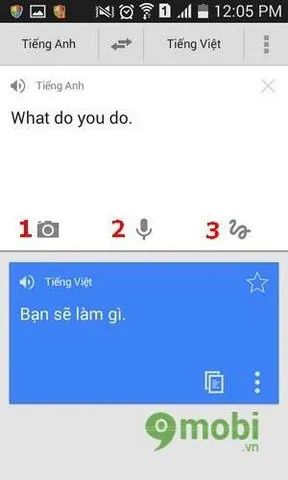
Bước 3: Để dịch từ viết tay, bạn chọn công cụ 'viết vào đây' và nhập từ hoặc cụm từ cần dịch. Google Translate sẽ tự động nhận diện và dịch ngay lập tức những gì bạn đã viết.
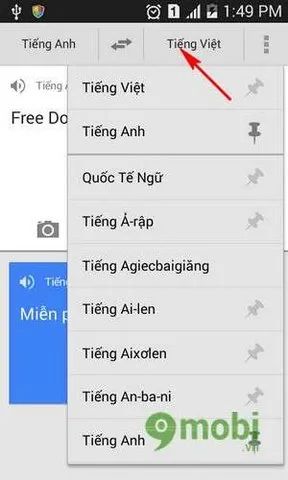
Bước 4: Chọn biểu tượng Micro để nói và cho phép thiết bị tự động nhận diện và nhập nội dung. Sau khi chọn Micro màu đỏ, bạn có thể nói và ứng dụng sẽ dịch sang tiếng Anh hoặc tiếng Việt tùy theo lựa chọn của bạn (Lưu ý: để nhận diện chính xác, bạn cần nói đúng giọng điệu).

Bước 5: Sử dụng Camera để chụp lại văn bản hoặc chọn hình ảnh có sẵn trong máy để dịch. Ví dụ, bạn có thể chụp văn bản trên màn hình máy tính và chỉ cần kéo tay để chọn vị trí cần dịch. Google Translate sẽ tự động dịch ngay trên giao diện.

Bước 6: Để sử dụng Google Translate khi không có kết nối mạng, bạn chỉ cần truy cập Menu góc phải trên cùng.

Bước 7: Tiếp theo, chọn mục quản lý ngôn ngữ ngoại tuyến, chọn ngôn ngữ bạn cần và tải về. Sau khi hoàn tất, bạn có thể sử dụng ứng dụng mà không cần kết nối 3G hay Wi-Fi.

Như vậy, bạn đã cùng khám phá những tính năng vượt trội của Google Translate for Android. Ứng dụng không chỉ giúp dịch văn bản mà còn tích hợp nhiều tính năng thông minh, mang đến trải nghiệm dịch thuật tiện lợi và chính xác.
https://Tripi.vn/su-dung-google-translate-tren-android-1073n.aspx
Có thể bạn quan tâm

Hướng dẫn xem nhiều kênh Twitch cùng lúc trên máy tính hoặc Mac

Top 5 ứng dụng ghép ảnh đẹp và chuyên nghiệp nhất dành cho điện thoại

Phương Pháp Tấn Công Cơ Sở Dữ Liệu

Hướng dẫn tải nhạc từ Youtube về điện thoại đơn giản

Khám phá cách làm mứt cau kiểng dẻo thơm ngon cho một mùa Tết thêm phần đặc sắc


